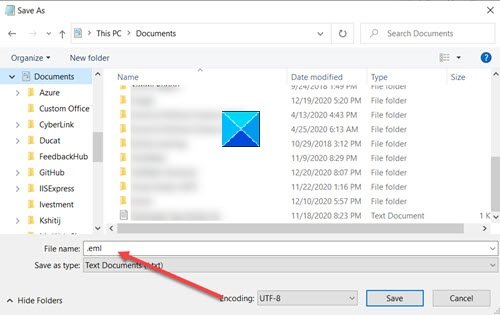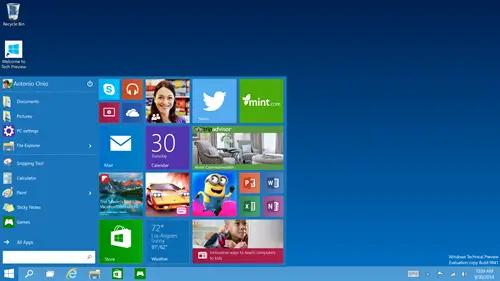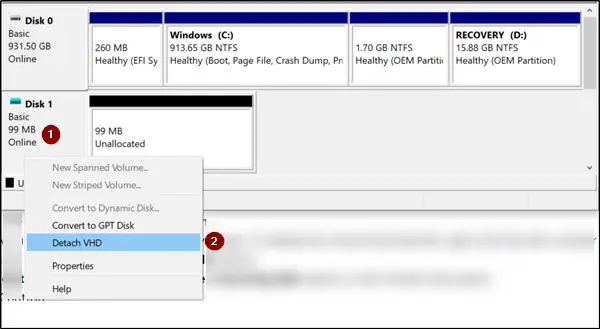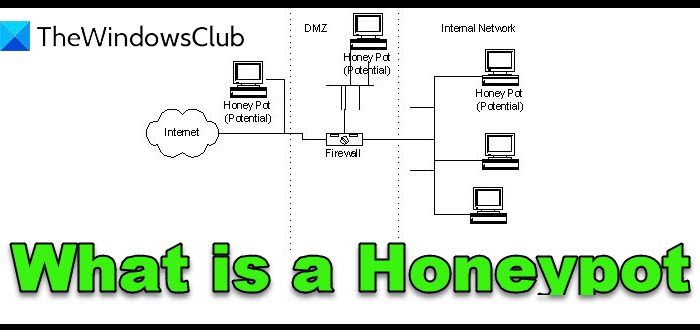Windows オペレーティング システムの正規コピーをコンピュータにインストールした後、規定の期間内に Windows 11/10/8/7 をライセンス認証する必要があります。そうでない場合は、メッセージが表示されますこの Windows のコピーは正規品ではありません。まれに、Windows の正規コピーでも Windows Update 後にこの問題が発生することがあります。

アクティベーションこれは、PC 上で実行されている Windows が適切にライセンスされており、本物であることを確認するための最初のプロセスであり、非常に迅速かつ簡単です。これは、ライセンス認証が Microsoft ソフトウェア ライセンス条項に従って Windows のコピーが使用されていることを確認するプロセスであるのに対し、登録は製品サポート、ツール、ヒントにサインアップするための情報を入力するプロセスであるという意味で、登録とは異なります。 、その他の製品特典。
本物のアドバンテージが Windows ライセンス認証テクノロジに道を譲る
Microsoft は、著作権侵害を阻止する方法に微妙な変更を加えています。著作権侵害対策テクノロジの名前を Windows 正規アドバンテージから Windows 正規アドバンテージに変更しました。Windows ライセンス認証テクノロジWindows 純正の名前は市場で多少の打撃を受けたからです。
「基本的に目標は同じだ。基本原則は、使用しているソフトウェアが正規品でライセンスが付与されているかどうかを顧客が知り、そうでない場合には対応できるようにすることです。ただし、現在 Windows で使用されているテクノロジは、Windows XP で使用されているテクノロジとは根本的に異なります。これは、実際に組み込まれているコンポーネントでのみ実現できる方法で Windows を保護するための新しいコードと最新の方法で構成されています。そのため、Windows の著作権侵害対策機能は、より正確には Windows ライセンス認証テクノロジと呼ばれます。
お客様が後でライセンス認証を行うことを選択した場合、ライセンス認証が Windows のコピーが正規品であるかどうかを識別し、15 秒以内にすぐに続行できるかどうかを確認するのにどのように役立つかを強調するダイアログ ボックスが表示されます。ユーザーがより有益な通知メッセージを表示し、必要なタスクをより簡単に完了できるように変更を加えました。」
Windows がライセンス認証されていない場合、または Windows がコピーを偽造品として検出した場合、黒いデスクトップに次のメッセージが表示されることがあります。
この Windows のコピーは正規品ではありません
さらに、コントロール パネルのシステムのプロパティにアクセスすると、次のメッセージが表示される場合もあります。今日アクティベートする必要があります。今すぐ Windows をライセンス認証します。
問題を修正しないと、引き続きこれらのリマインダー メッセージが表示されます。デスクトップが真っ黒になります。確かに、60 分ごとにリセットすることはできますが、問題が解決されるまで黒に戻ります。今後も重要なセキュリティ更新プログラムを入手していただけます。ただし、オプションのアップデートやその他のアップデートは利用できません。
見たらこの Windows のコピーは正規品ではありませんWindows デスクトップにメッセージが表示された場合、この投稿ではそれを削除または修正する方法を説明します。
1] まず第一に、調べてください –お使いの Microsoft Windows ソフトウェアは正規品ですか?そうであれば、Windows をアクティブ化するを使用してSLUI.EXE 3。そうでない場合は、深刻な問題が発生する可能性があります海賊版ソフトウェアを使用する場合のリスク。海賊版ソフトウェアを使用している場合は、Windows の正規ライセンスを取得することをお勧めします。ライセンス料を支払っていて、それが偽造ライセンスであったことが判明した場合は、Microsoft に問題を提起することができます。偽造ソフトウェアを報告するそれが役立つかどうかを確認してください。覚えて、本物に騙された場合、Microsoft は偽物を交換する可能性があります。その方法については、この投稿をご覧ください。Windowsのプロダクトキーを変更するライセンスを変更する必要がある場合に便利です。
2] を受け取った場合は、エラー0x80070005と一緒にWindows は正規品ではありません。お使いのコンピュータでは Windows の偽造コピーが実行されている可能性があります。、次の操作を行います。
プラグ アンド プレイ グループ ポリシー オブジェクト (GPO) を適用している場合は、それを無効にするか、[未構成] または [未定義] を選択します。
コンピュータの構成 / ポリシー / Windows 設定 / セキュリティ設定 / システム サービス / プラグ アンド プレイ (起動モード: 自動)
グループポリシーを強制するを使用して設定を更新するgpupdate/力そしてシステムを再起動してください。KB2008385 は、この件についてさらに詳しく説明しています。
3] Microsoft ダウンロードまたは Windows Update のインストール中に正規の Windows 7 で検証が失敗し、「この Windows のコピーは正規ではありません」というメッセージが表示され、検証エラー コードが表示される場合1699978131、1571607440、757834664 または 228668481、この投稿を参照してください正規の Windows では検証が失敗する。
4】純正キーをお使いの方で、ライセンス ファイルまたはアクティベーション トークン ファイルが破損している可能性があります、次の操作を行います。
ライセンス ファイルを再初期化します。管理者特権の CMD を開き、次のように入力して Enter キーを押します。
slmgr /rilcアクティベーション ファイルが破損した可能性があると思われる場合は、次のことを行うことができます。アクティベーション トークン ファイルを再構築する。
5]スキップリアームは、Windows ソフトウェア ライセンス再アーム プログラムを実行するかどうかを指定するレジストリ エントリです。コンピュータを再セットアップするWindows Vista を元のライセンス状態に戻すと Microsoft は述べています。この記事では、Windows コンピュータをさらに一定期間使用できるように再武装する方法について説明します。これは Windows Vista の時代に書かれた古い記事ですが、Windows 11/10/8/7 でも動作するはずです。
6] お使いの Windows が正規品であるにもかかわらず、この問題が発生する場合は、Microsoft 純正 Advantage 診断ツール。
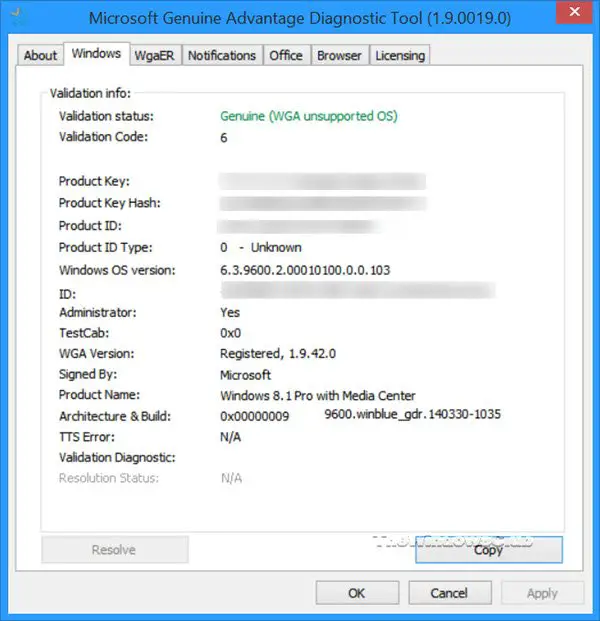
Microsoft 正規品 Advantage 診断ツールは、現在システム上にある Microsoft 正規品 Advantage のコンポーネントと設定に関する詳細情報を提供します。これにより、問題を診断して自動的に解決できるようになります。ツールを実行し、その結果をクリップボードにコピーして、正規の Windows テクニカル サポート リクエストを次の宛先に送信します。マイクロソフト。
ご多幸をお祈り申し上げます!